Egal wie groß oder klein euer Business ist – um die Buchhaltung kommt niemand herum. Ich möchte euch mit der Jes EÜR ein kleines kostenloses Tool vorstellen, mit dem jeder zurecht kommt, der nicht bilanzpflichtig ist und seinen Gewinn entsprechend auf Basis einer Einnahmen- Überschussrechnung (EÜR) ermittelt.
Während ihr privat mit eurem Geld anstellen könnt, was ihr wollt und nicht zur Führung eines Haushaltsbuchs verpflichtet seid, ist das im gewerblichen Bereich anders. Hier müsst ihr über eure Einnahmen und Ausgaben penibel Buch führen. Anhand dieser Buchführung erstellt ihr dann auch eure Steuererklärungen.
Einfache Buchführung – Voraussetzungen
Es gibt ein paar Voraussetzungen, die ihr erfüllen müsst, um in den Genuss der einfachen Buchführung zu kommen. Im Einzelnen sind das die folgenden:
- Ihr seid nicht im Handelsregister eingetragen
- Ihr habt in zwei aufeinander folgenden Geschäftsjahren jeweils weniger als
- 60.000 Euro Gewinn erzielt
- 600.000 Euro Jahresumsatz gehabt
Die meisten Einzelunternehmer und alle Kleingewerbetreibende werden regelmäßig unterhalb dieser Schwellen bleiben. Wenn euer Gewerbebetrieb zweimal einen oder beide dieser Werte überschreitet, werdet ihr in der Regel zur doppelten Buchführung verpflichtet. Hierüber erhaltet ihr vom Finanzamt einen formellen Bescheid.
Einfache Buchführung – Formvorschriften
Die formellen Anforderungen an eine einfache Buchführung sind relativ gering. Einnahmen und Ausgaben müssen chronologisch erfasst werden, wobei sie erst zu dem Zeitpunkt gebucht werden dürfen, wenn sie eure Kasse belasten – es kommt also nicht auf das Datum der Rechnung an sondern darauf, wann eine Rechnung tatsächlich bezahlt wurde. Wichtig ist auch, dass ihr für jeden Buchungsposten einen Beleg habt.
Während man eine solche Gegenüberstellung früher auch einfach in Excel erstellen konnte, gibt es seit 2014 eine etwas verschärfte Anforderung an die Nachvollziehbarkeit von Änderungen. Nach den so genannten „Grundsätzen zur ordnungsgemäßen Führung und Aufbewahrung von Büchern, Aufzeichnungen und Unterlagen in elektronischer Form sowie zum Datenzugriff“, kurz GoDB, müssen elektronisch erstellte geschäftliche Belege unveränderbar zehn Jahre oder länger aufbewahrt werden.
Was diese vordergründig logische Regelung im Einzelfall bedeuten kann, kann man in diesem WELT- Artikel von 2018 nachlesen.
Jes EÜR: einfach zu bedienen – und kostenlos
Wenn man eine Software hat, die den GoDB- Anforderungen entspricht, kann man die Erfassung seiner Belege im Grunde selber machen und sich die monatlichen Kosten eines Steuerberaters sparen. Die meisten professionellen Software- Pakete kosten allerdings so viel, dass sich gegenüber einem Steuerberater kaum ein Vorteil ergibt.
Ich selbst nutze seit Jahren die kostenlose Jes EÜR, eine weniger als 10 MB große Java- Anwendung, die mit einem einfachen und überschaubaren Kontenrahmen daherkommt und die vor allem GoDB- konform ist. Kostenlos herunterladen könnt ihr das Programm hier.
Jes EÜR einrichten
Die Einrichtung in vier Schritten ist schnell erledigt. Wenn ihr die Jes EÜR bereits im Vorjahr benutzt habt, könnt ihr im ersten Schritt eure Stammdaten aus der alten Datei importieren.
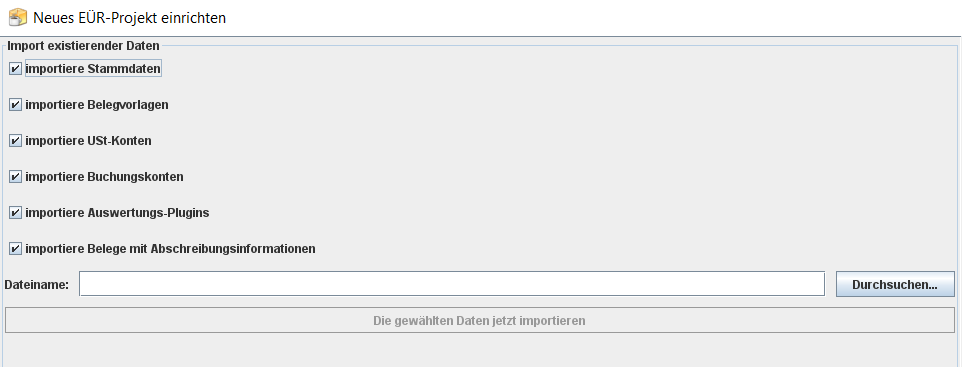
Wenn ihr die Jes EÜR erstmalig nutzt, müsst ihr die Stammdaten im nächsten Schritt einmal selbst eingeben: Namen, Tätigkeit, Steuernummer.

Im nächsten Schritt legt ihr die Steuerkonten fest. Dabei sind bereits alle erforderlichen Steuerkonten in der Datei enthalten. Auch die Sondersteuerkonten im Rahmen des Corona- Konjunkturpakets mit den gesenkten Umsatzsteuersätzen können hier einfach importiert werden.
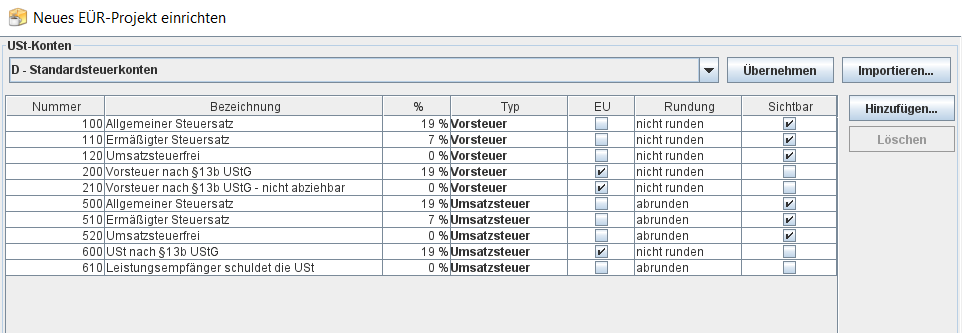
Im nächsten Schritt wird dann der Kontenrahmen festgelegt. Enthalten ist bereits ein einfacher Kontenrahmen, mit dem man auch schon alle seine Einnahmen und Ausgaben abdecken kann. Ich habe mir im Laufe der Jahre ein paar eigene Unterkonten erstellt, um z.B. Amazon- oder ebay- Gebühren gesondert erfassen zu können und nicht alles unter dem Hauptkonto „Fremdleistungen“ buchen zu müssen. Das macht die betriebswirtschaftliche Auswertung für einen selbst später natürlich erheblich leichter. Hier solltet ihr euch also ein paar Minuten Gedanken machen, welche Unterkonten ihr für euch selbst anlegen wollt bzw. welche zusätzlichen Konten für euer Geschäft sinnvoll sind.

Das war es schon. Damit habt ihr die Jes EÜR vollständig eingerichtet und könnt damit beginnen, Belege einzupflegen. Ich persönlich bin leider nicht pedantisch genug, Rechnungen und Belege sofort einzugeben sondern mache dies einmal monatlich, wenn die Umsatzsteuervoranmeldung ansteht. Da ich aber auch nicht hunderte von Belegen monatlich habe – ich fasse z.B. Verkäufe bei ebay oder Verkäufe bei Amazon zu jeweils einem Beleg pro Monat zusammen – ist der Aufwand zu Monatsbeginn dann auch nicht zu groß.
Belege erstellen mit Jes EÜR
Die Belegeingabe ist ebenfalls einfach. Die Eingabemaske öffnet ihr in der Hauptübersicht durch Klick auf den Bleistift in der oberen Menuleiste.
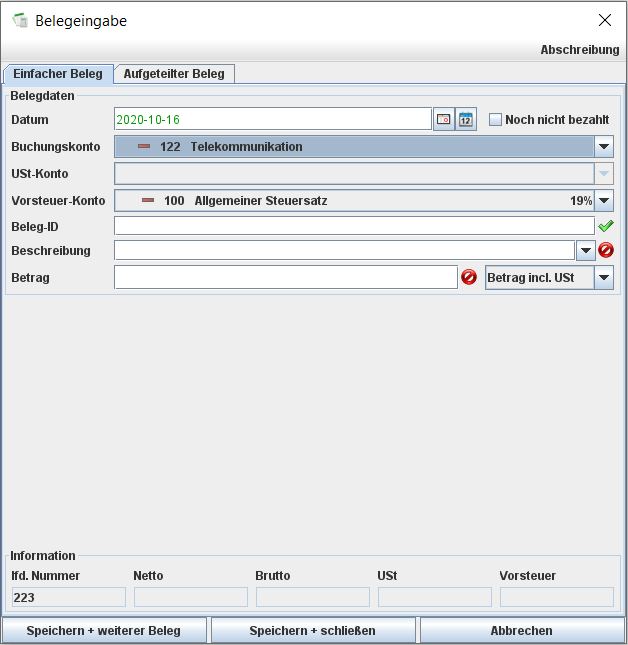
Im oberen Bereich könnt ihr zwischen einfachem oder aufgeteiltem Beleg auswählen. Für die meisten Belege ist der einfache Beleg ausreichend. Aufgeteilte Belege machen Sinn, wenn ihr eine komplexere Rechnung z.B. auch mit mehreren Steuerkonten habt. Wenn ihr z.B. ein Buch über Buchhaltung kauft, ist auf der Rechnung wahrscheinlich der Preis für das Buch mit dem ermäßigten Mehrwertsteuersatz und der Versand mit dem Regelsteuersatz ausgewiesen. Hierfür ist der aufgeteilte Beleg dann geeignet. Etwas komplexer wären z.B. Importrechnungen. Ihr kauft Ware in China und bekommt von dem Logistiker die Schlussrechnung mit steuerfreier Seefracht, steuerpflichtigen Leistungen des Logistikers und der reinen Einfuhrumsatzsteuer.
Bei dem einfachen Beleg gebt ihr das Buchungsdatum ein (also das Datum, an dem das Geld von eurem Konto abgebucht wurde), wählt aus dem Kontenrahmen das passende Buchungskonto und wählt das Umsatzsteuerkonto bzw. Vorsteuerkonto aus, je nachdem, ob es eine Einnahme oder Ausgabe ist. Als Beleg ID könnt ihr die Rechnungsnummer angeben oder das Feld auch freilassen. Unten rechts müsst ihr noch angeben, ob der Belegbetrag die Umsatzsteuer enthält oder ob es reine Steuer ist. Die Angabe ist wichtig, weil das Programm daraus dann unten automatisch die steuerrelevanten Summen berechnet. In der Regel gebt ihr Rechnungssummen inklusive Umsatzsteuer ein. Lediglich bei Beträgen wie der Amazon Verkäuferrechnung, bei der ihr als Leistungsempfänger die Umsatzsteuer schuldet, müsst ihr „ohne USt“ wählen.
Ab dem Moment, in dem ihr auf „Speichern“ klickt, ist der Beleg nicht mehr veränderbar. In den Einstellungen kann man allerdings auch wählen, dass ihr Belege bearbeiten könnt, diese Änderungen dann aber protokolliert und somit nachvollziehbar sind. In beiden Fällen sind die Belege GoDB- konform.
In der Hauptansicht werden euch eure Belege nach Monaten aufgeteilt in einer Liste angezeigt. Das System vergibt natürlich auch automatisch fortlaufende Nummern für die Belege. Wenn ihr die zu den Belegen gehörenden Rechnungen in Papierform abheftet, schreibt ihr idealerweise die Belegnummer mit auf die Rechnung, damit ihr diese eurer Buchhaltung zuordnen könnt.
Jes EÜR – die Auswertungsmöglichkeiten
Neben der einfachen Belegerfassung kommt es natürlich auch darauf an, dass euch das Programm die eingegebenen Daten steuerrelevant aufarbeitet. Dafür gibt es eine Reihe von Auswertungsmöglichkeiten. Schauen wir uns aber zunächst noch einmal die Werkzeugleiste an, die im oberen Bereich des Programms angeordnet ist.
Neben dem Bleistiftsymbol für die Belegeingabe findet ihr die Schaltfläche für die Umsatzsteuerauswertung und die Saldenliste, mit der ihr blitzschnell eine betriebswirtschaftliche Auswertung erhaltet, die auch Grundlage für eure Einnahmen- Überschussrechnung in der Steuererklärung ist. Die nächste Schaltfläche wirft euch euer Buchungsjournal aus; wahlweise komplett oder sortiert nach einem oder mehreren Buchungskonten. Die folgenden beiden Schaltflächen führen euch zu eurem Anlageverzeichnis und zu den Sammelabschreibungen. Der vorletzte Button wirft euch dann die Vorlage für eure EÜR aus, wobei die Übersicht sich bereits nach dem Muster der Finanzverwaltung richtet (das klappt mal besser, mal schlechter). Die Lupe am Ende fügt der Hauptansicht mit den Monaten eine Suchleiste hinzu, mit der ihr Belege filtern könnt (z.B. Ausgaben eines bestimmten Buchungskontos in einem bestimmten Zeitraum).
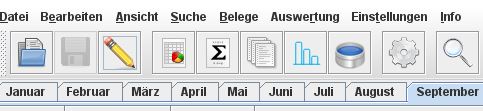
Die einfachste und wichtigste ist die Auswertung für die Umsatzsteuervoranmeldung. Hier werden euch für den ausgewählten Zeitraum die verschiedenen Steuerarten aufgelistet, die ihr dann in Elster nur noch in die richtigen Zeilen eintragen müsst. Eine Übermittlung der Steuererklärung direkt aus dem Programm ist leider nicht möglich. Hier mal eine Auflistung mit fiktiven Zahlen.
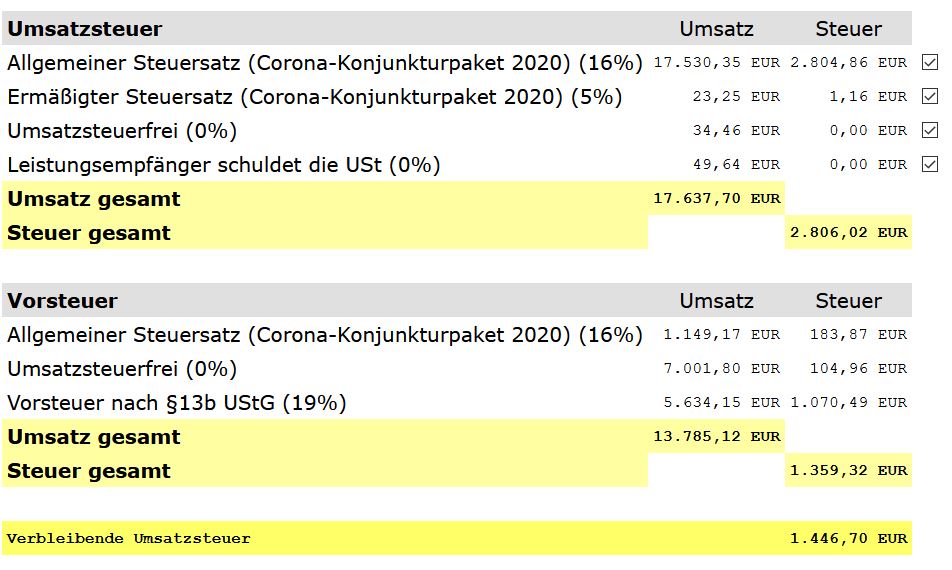
Ihr seht, dass die Einnahmen und Ausgaben den steuerlich relevanten Konten zugeordnet werden. Eine kleine Schwäche ist, dass das Programm steuerfreie Leistungen nicht z.B. nach Innergemeinschaftlichen Lieferungen und nicht steuerbaren Lieferungen außerhalb des Gemeinschaftsgebiets unterscheidet. Wer also sehr viel an Unternehmer im EU- Ausland und auch ins Nicht- EU- Ausland verkauft, der hat hier zusätzlichen Aufwand.
Jes EÜR -Kostenlose Buchhaltungssoftware – Fazit
Für kleine und mittlere Verkäufer, die die einfache Buchhaltung wählen können und die sich zutrauen, ihre Einnahmen und Ausgaben selbst zu erfassen, ist dieses kleine Programm eine kosten- und nervenschonende Möglichkeit, seine Buchhaltung selbst zu erledigen und der erste Schritt dahin, auch seine Umsatzsteuervoranmeldung selber zu machen.
Alles rund um Ebay und Amazon könnt ihr in meinem Buch „Erfolgreich verkaufen auf Ebay, Amazon & Co“ nachlesen, das ich jedem Einsteiger gerne ans Herz legen möchte. Das Buch ist ein umfassender Ratgeber nicht nur für den Verkauf auf Amazon sondern für den Einstieg ins Online- Business. Von Gewerbeanmeldung, Förderungsmöglichkeiten und Steuerfragen über Wareneinkauf, Verpackungs-, Versand- und Payment- Lösungen bis hin zu Marketing, Suchmaschinenoptimierung und abgerundet mit jeder Menge rechtlicher Tipps zu Verbraucherschutz, Handels- und Markenrecht ist dies der ultimative Reader für Einsteiger und Fortgeschrittene in der Welt von Ebay & Amazon.
Wenn ihr auf der Suche nach einem kostenlosen Geschäftskonto seid, schaut euch meine Empfehlungen zu Geschäftskonten an.

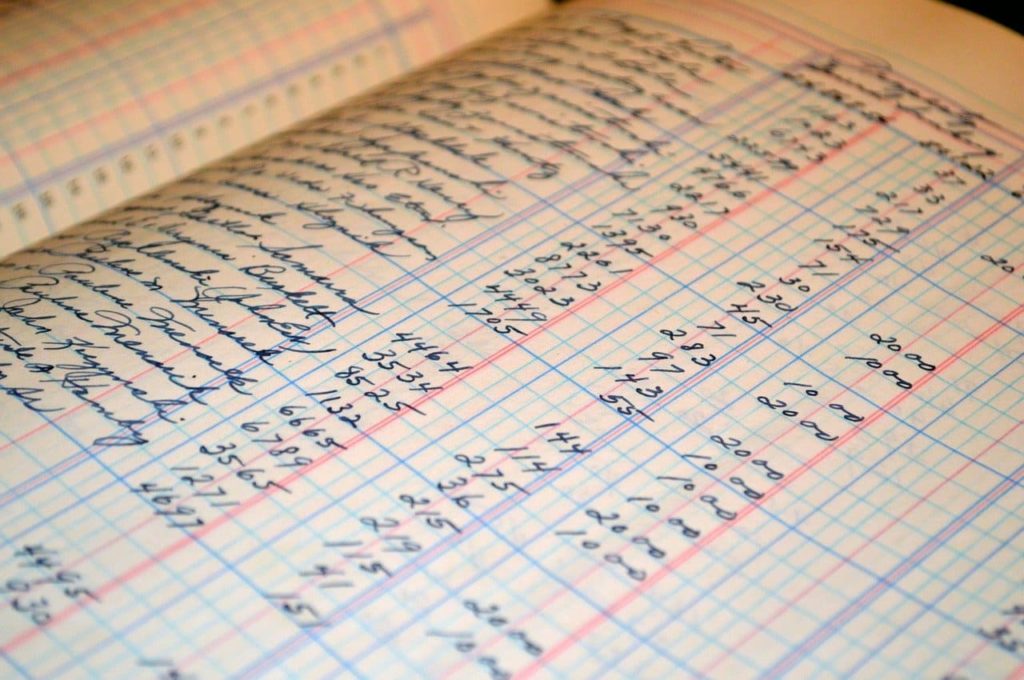

Weiß jemand, wie man bei dem Programm einen Beleg nur mit Steuern bucht. Also zum Beispiel wenn ich einen Beleg für Einfuhrumsatzsteuer machen will.
Hallo Tom,
du musst einfach bei der Belegerfassung die Steuerart auf „Steuerfrei“ einstellen und dann rechts unten bei dem Dropdown Menu neben dem Betrag „Nur USt“ wählen. Dann wird der Betrag als 100% Umsatzsteuer gebucht. Als Buchungskonto verwendest du dann „An das Finanzamt gezahlte Steuer“.
Wie übertrage ich nicht bezahlte Rechnungen vom letzten Jahr auf das folgende Jahr in dem sie bezahlt wurden? Danke für Ihre Hilfe.